브라우저에서 설명서 문서 편집
이제 일반 도구에 대한 개요와 기여 배후의 이동 부분을 살펴보았으므로 Microsoft 설명서에 약간의 기여를 하기 위한 구체적인 단계를 살펴보겠습니다. 문서를 약간 변경하려면 먼저 적절한 도구가 설정되어 있는지 확인합니다. 그러면 Microsoft Learn 커뮤니티의 다른 멤버와 지식을 편집하고 공유할 준비가 되었습니다.
1단계: GitHub 계정 설정
Microsoft Learn은 GitHub 워크플로를 통합하여 콘텐츠를 업데이트하므로 기여하려면 GitHub 계정이 필요합니다. 이미 GitHub 계정이 있다면 로그인되어 있는지 확인합니다.
아직 GitHub 계정이 없다면 다음 단계에 따라 계정을 만듭니다.
- www.github.com으로 이동합니다.
- 가입을 선택합니다.
- 지시에 따라 계정을 설정합니다.
2단계: 변경 수행
모든 Microsoft Learn 콘텐츠가 퍼블릭 리포지토리에 저장되는 것은 아닙니다. 변경하기 전에 먼저 기여하려는 콘텐츠가 공용 기여 가능한지 확인합니다. 그렇다면 브라우저에서 직접 변경할 수 있습니다.
편집하려는 learn.microsoft.com의 설명서 문서로 이동합니다. 문서 상단에 있는 연필 모양의 편집 아이콘을 찾아 문서가 퍼블릭 리포지토리에 저장되어 있는지 확인합니다. 아이콘이 보이면 공용 기여 자격이 있는 것입니다!
편집연필 아이콘을 클릭합니다. 그러면 문서가 저장된 공용 GitHub 리포지토리의 원본 파일로 이동됩니다.
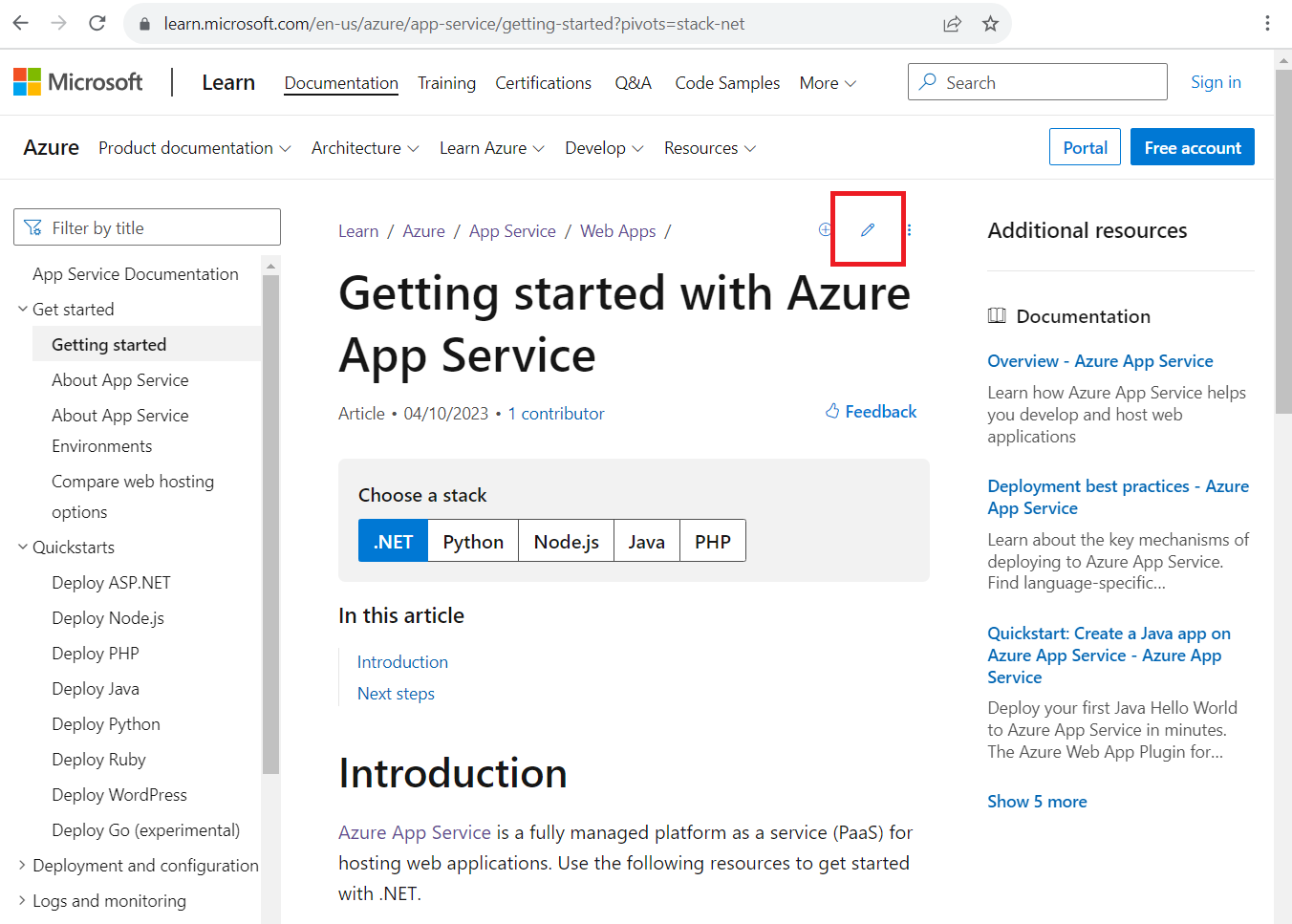
GitHub 파일 페이지 상단에 있는 연필 아이콘을 선택합니다. 이 아이콘은 파일이 저장된 리포지토리를 이미 포크했는지 여부에 따라 이 프로젝트의 포크에서 이 파일 편집 또는 이 리포지토리를 포크하고 파일 편집으로 표시됩니다.
이 편집 아이콘을 선택하려면 이 시점에서 GitHub 계정에 로그인해야 합니다. 로그인하지 않은 경우 이 옵션을 사용할 수 없습니다.
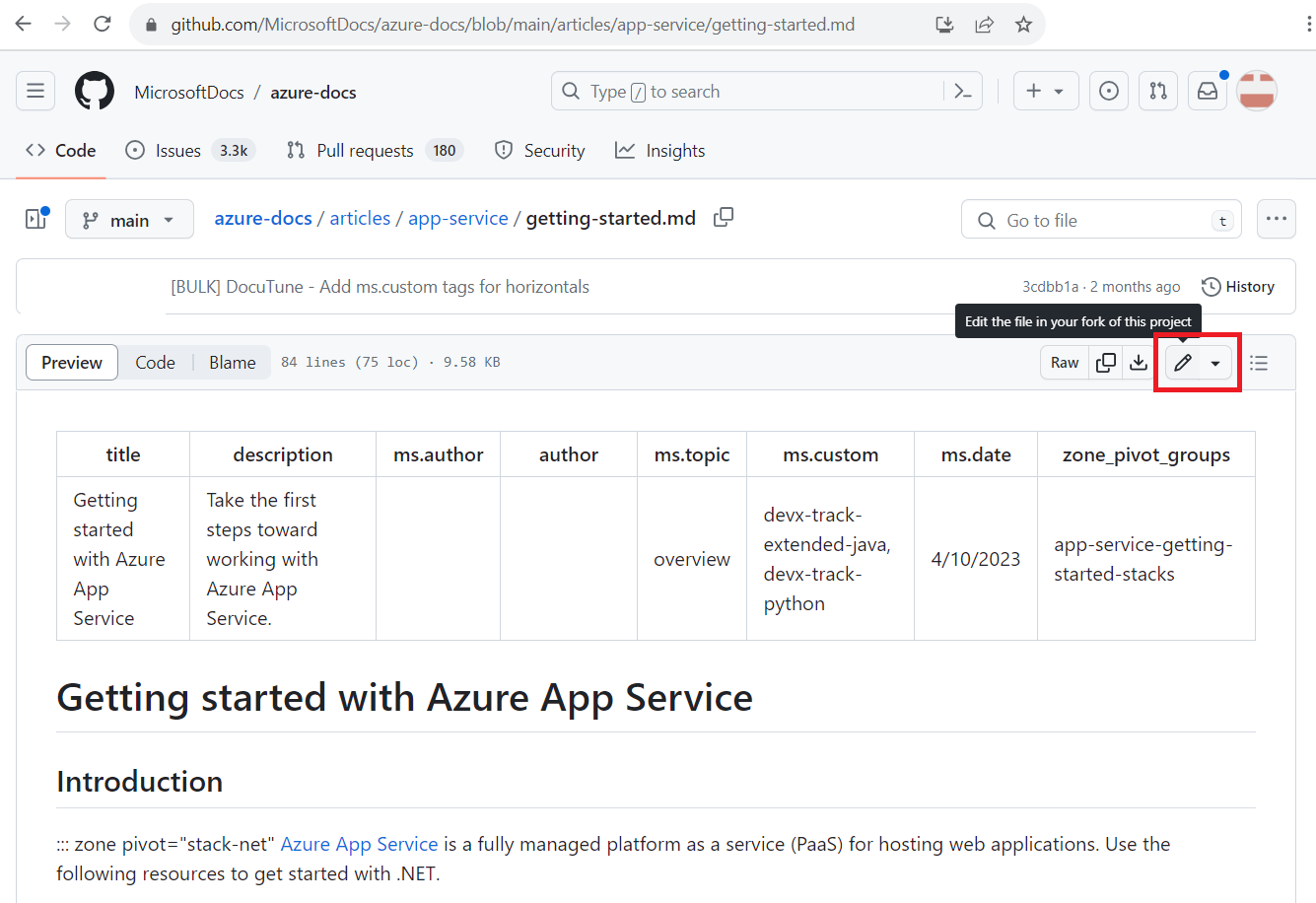
문서 상단에 문서의 메타데이터가 표시됩니다. 메타데이터는 보고, 검색을 통한 검색 가능성 및 사이트 환경의 추진 측면을 위해 문서에 적용됩니다. 게시된 문서를 약간 업데이트하는 경우에는 메타데이터를 변경할 필요가 없을 것입니다.
이 리포지토리에서 처음 작업하는 경우 변경 내용을 제안하기 전에 리포지토리를 포크하라는 메시지가 표시됩니다. 그렇다면 이 리포지토리 포크를 선택합니다.
브라우저에 편집 인터페이스 또는 편집 창이 표시됩니다. 서식 구문인 Markdown으로 작성된 문서를 볼 수 있습니다. 창에서 변경을 수행합니다.
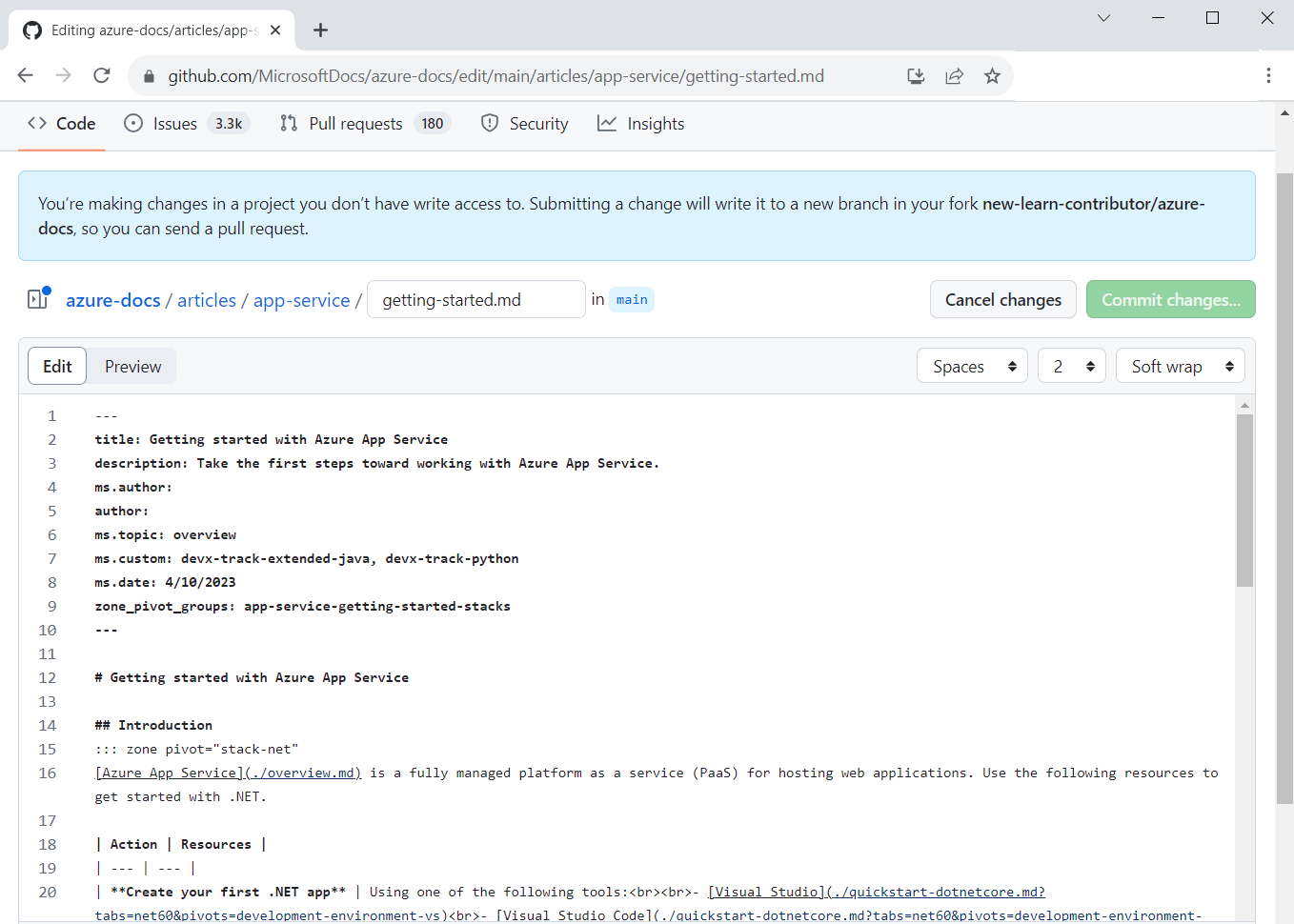
편집 창 상단에서 미리 보기 탭을 선택합니다. 이를 통해 게시된 형식으로 변경 내용의 유효성을 검사하여 변경 내용의 유효성을 검사할 수 있습니다.
3단계: 끌어오기 요청 만들기
변경 내용 작성 및 미리 보기를 마쳤으면 이제 PR(끌어오기 요청)을 만들 차례입니다. PR은 변경 내용을 라이브 리포지토리의 기본 분기에 병합하여 Microsoft Learn에 표시하도록 제안하는 방법이라는 점을 기억합니다. PR은 작업 분기의 변경 내용을 다른 분기로 끌어오고 병합하도록 요청하여 GitHub의 협업 모델을 사용하도록 설정합니다. 대부분의 경우 이 다른 분기는 기본 리포지토리의 기본 분기입니다.
일반적으로 페이지 상단에 있는 변경 내용 커밋 또는 변경 내용 제안 단추를 찾아서 선택합니다.
커밋 메시지를 추가합니다. 이것이 사용자의 PR 제목이 됩니다. 커밋 메시지는 변경 내용에 대한 간략한 요약이어야 합니다. 선택적으로 자세한 설명을 추가하여 변경 내용에 대한 추가 세부 정보를 제공합니다.
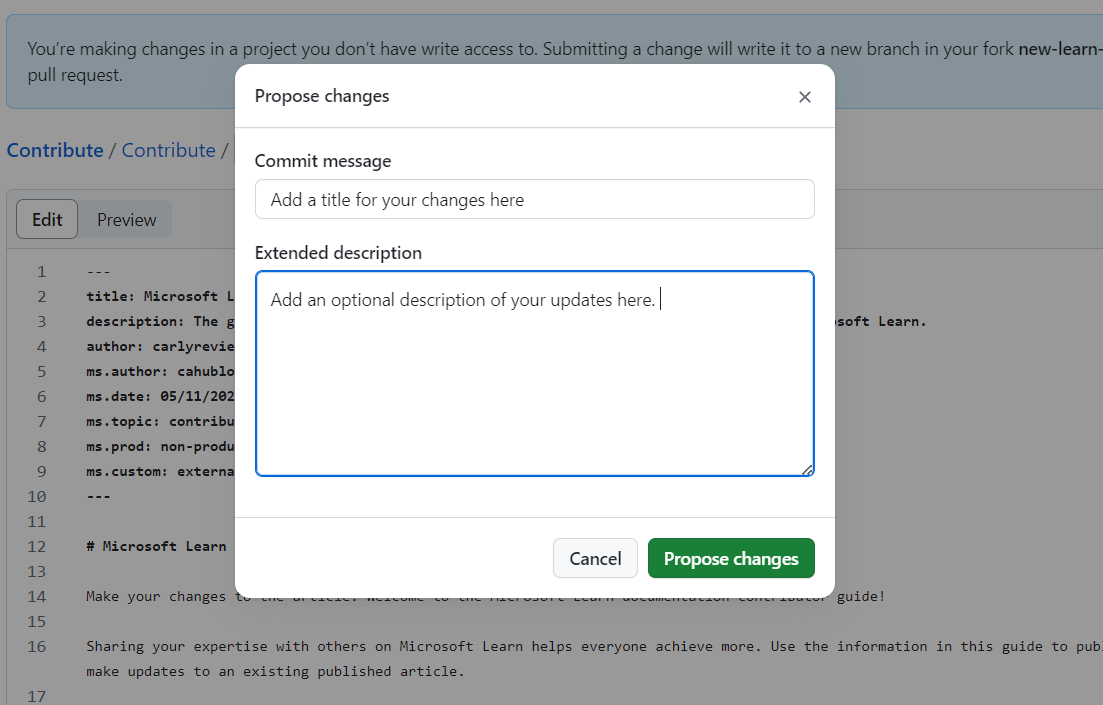
변경 제안을 선택합니다.
다음 페이지에서는 기본이라고 불리는 변경 내용을 병합할 위치를 확인하라는 메시지를 표시합니다. 기본이
main인지 확인합니다.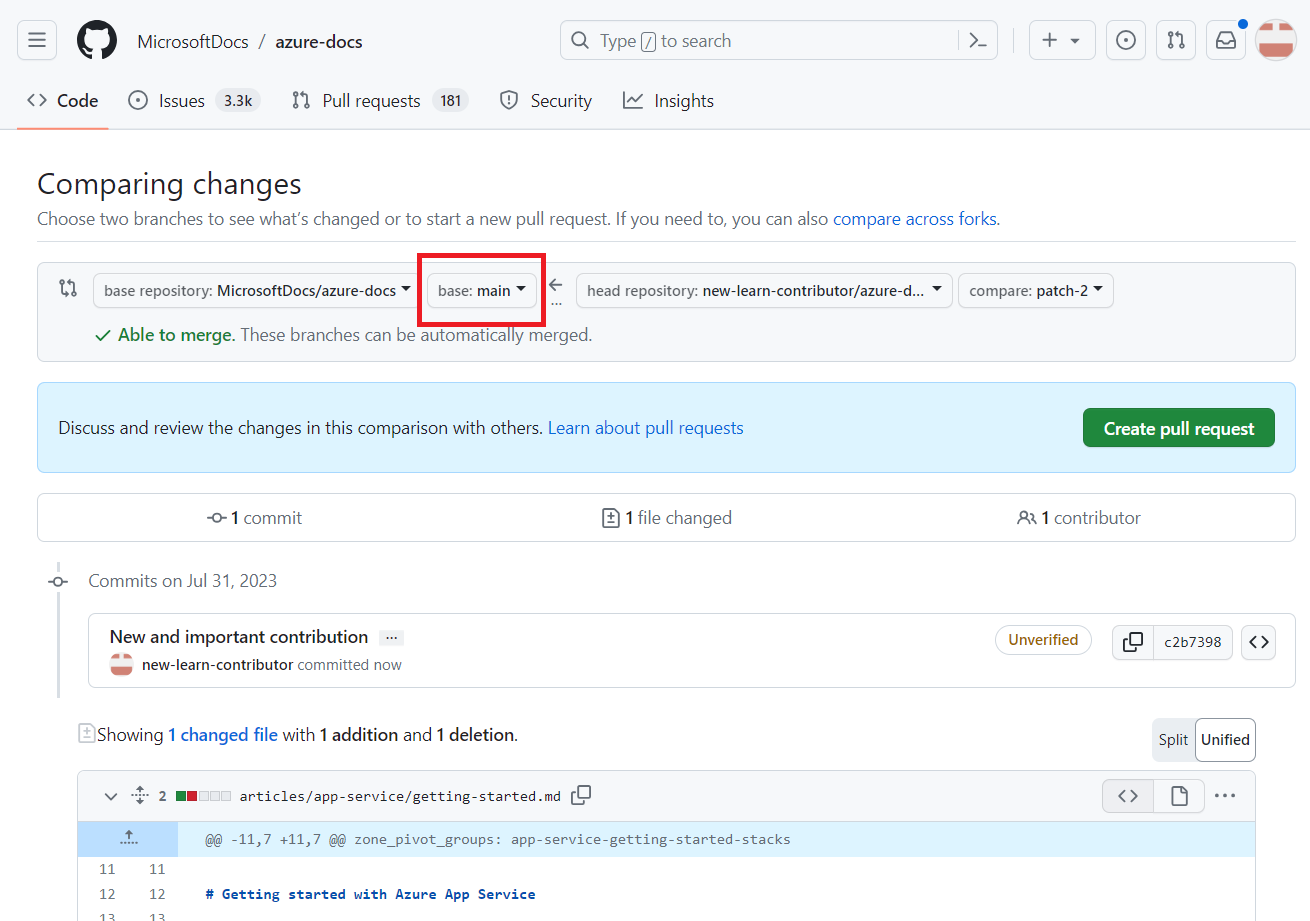
끌어오기 요청 만들기를 선택합니다.
PR을 미리 봅니다. 제목이나 설명 필드를 변경합니다.
끌어오기 요청 만들기 단추를 선택합니다. 그러면 끌어오기 요청이 열립니다.
PR이 만들어졌지만 아직 제출되지 않았습니다. 다음 단계에서는 PR의 최종 확인 단계를 완료하여 병합합니다.
시나리오: Azure Apps Service 문서 편집
사용자는 Azure App Service에 대한 특별한 전문 지식을 갖춘 소프트웨어 엔지니어라는 점을 기억합니다. App Service에 대한 설명서 문서를 검토할 때 다른 사람이 서비스를 사용하는 데 도움이 되도록 추가하고 싶은 세부 정보를 발견했습니다. Microsoft Learn에 처음으로 기여하여 지식을 공유하기로 결정했습니다! GitHub 계정에 로그인한 후 기여 프로세스를 시작합니다.